Integrar Aria Orchestrator en VMware Cloud Director
En un artículo anterior describo el paso a paso para configurar el plugin de Cloud Director en Aria Orchestrator. Ahora es el momento de integrar Aria Orchestrator dentro de Cloud Director para poder ofrecer un catálogo de automatizaciones complejas basado en Orchestrator.
En el paso 3, podemos navegar por la Librería de Orchestrator y seleccionar el Workflow que deseemos:
Con esto debería funcionar, sin embargo hay una KB de VMware/Broadcom para el caso que aún con todo lo realizado, siguiera sin funcionar: https://knowledge.broadcom.com/external/article/372373/unable-to-execute-vro-workflow-within-cl.html
Pre requisitos
Antes de configurar Aria Orchestrator en Cloud Director debemos haber realizado lo siguiente:
- Desplegar y configurar VMware Cloud Director
- Desplegar y configurar Aria Orchestrator utilizando la autenticación del vCenter al cual se conecta Cloud Director
- Instalar y configurar el plugin de Cloud Director para Aria Orchestrator
Registrar Orchestrator
El primer paso es registrar la instancia de Aria Orchestrator en VMware Cloud Director. Navegamos Library > Service Management y clic en Add.
- Name: un nombre para identificar la instancia de Orchestrator
- Hostname: el FQDN de Aria Orchestrator
- Username: usuario perteneciente al grupo de administradores de Orchestrator
- Choose vRO vCenter: el vCenter contra quien autentica Aria Orchestrator
Crear una categoría de servicio
Ahora debemos crear una categoría de servicio en Cloud Director donde agregaremos los workflows de Orchestrator para armar el catálogo.
Vamos al TAB Service Categories y clic en Add:
En el paso 3, podemos navegar por la Librería de Orchestrator y seleccionar el Workflow que deseemos:
vRO Workflow Execution UI
Existe un plugin de Cloud Director que nos permite ejecutar los Workflows de Orchestrator. Viene pre instalado pero debemos habilitarlo manualmente.Navegamos More > Customize Portal > Plug-ins, seleccionamos vRO Workflow Execution UI y hacemos clic en Publish:
Configurar permisos
El último paso es configurar los permisos de ejecución de los Workflows a los roles requeridos.Navegamos Administration > Global Roles, seleccionamos el role que necesitamos, ejemplo Organization Administrator y clic en Edit:
Con esto debería funcionar, sin embargo hay una KB de VMware/Broadcom para el caso que aún con todo lo realizado, siguiera sin funcionar: https://knowledge.broadcom.com/external/article/372373/unable-to-execute-vro-workflow-within-cl.html













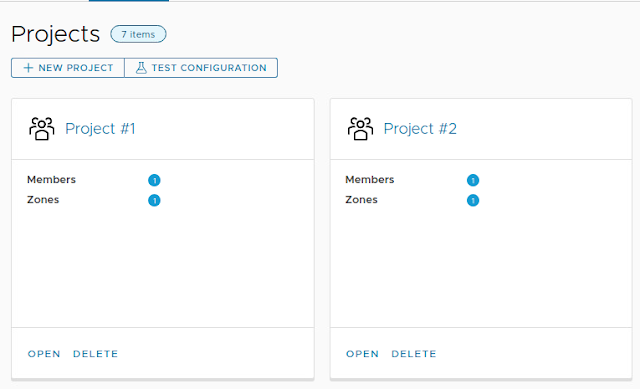

Comentarios
Publicar un comentario